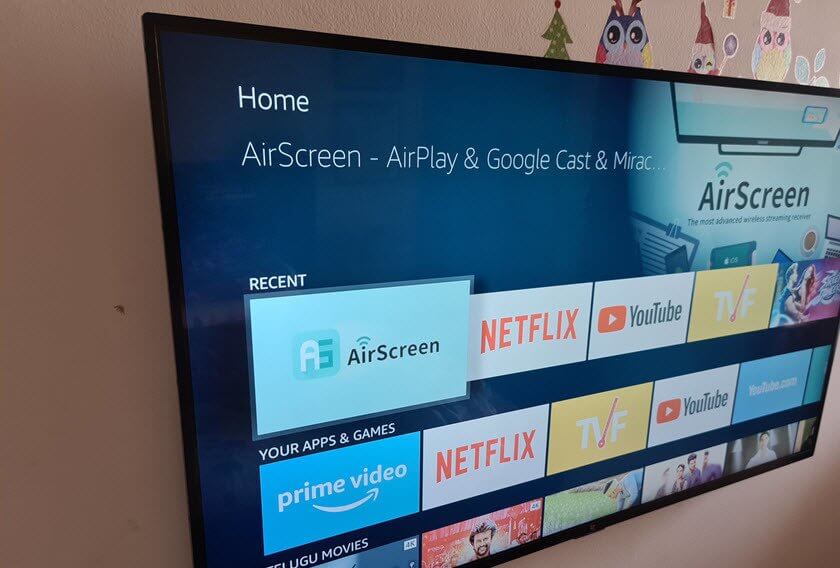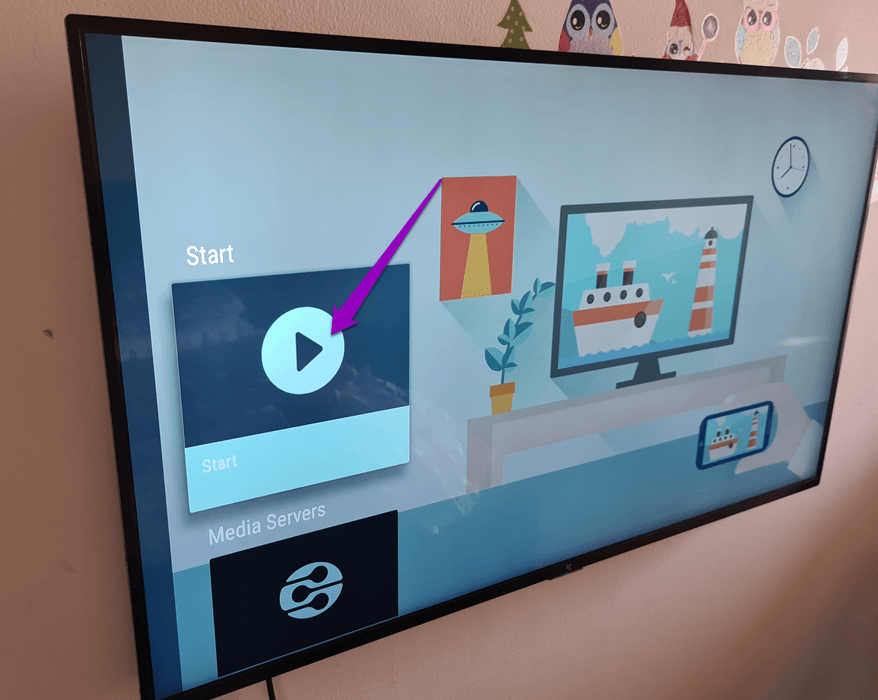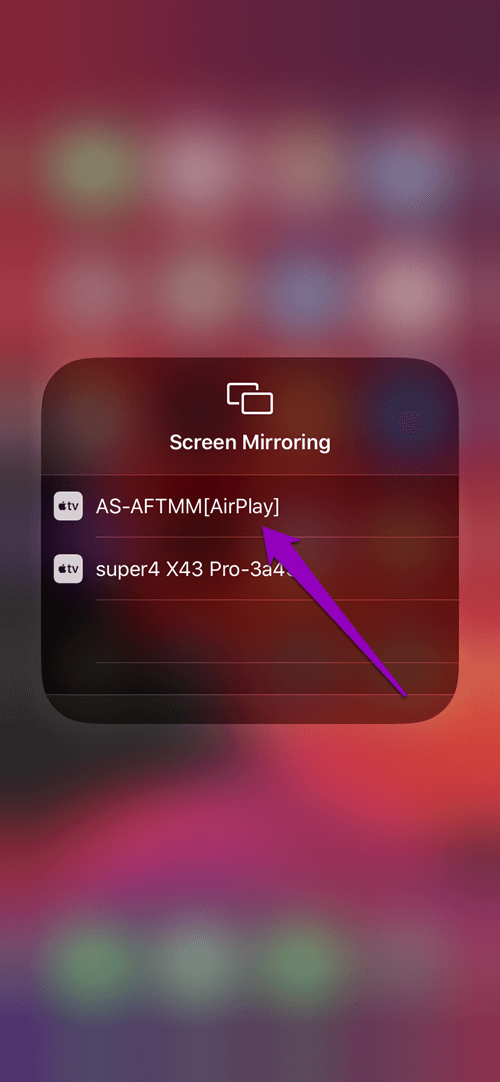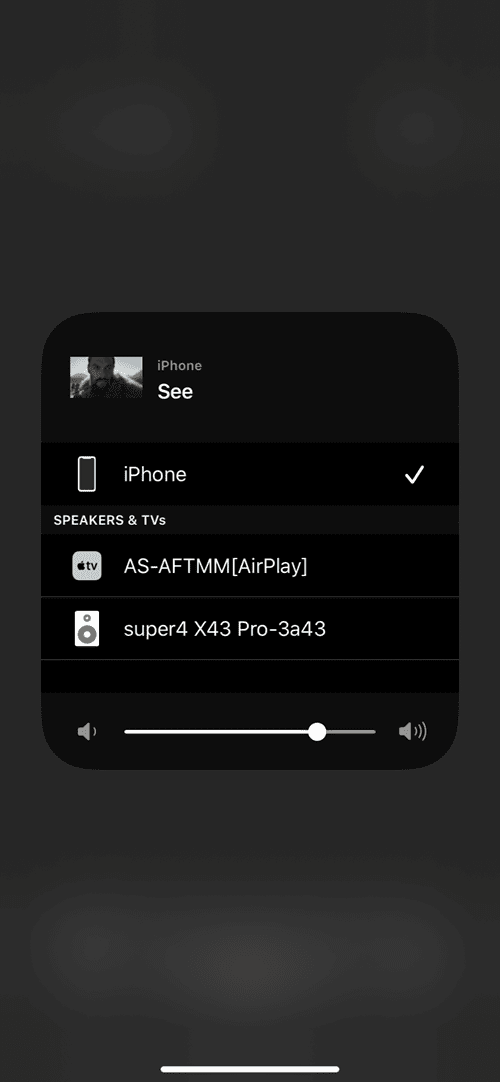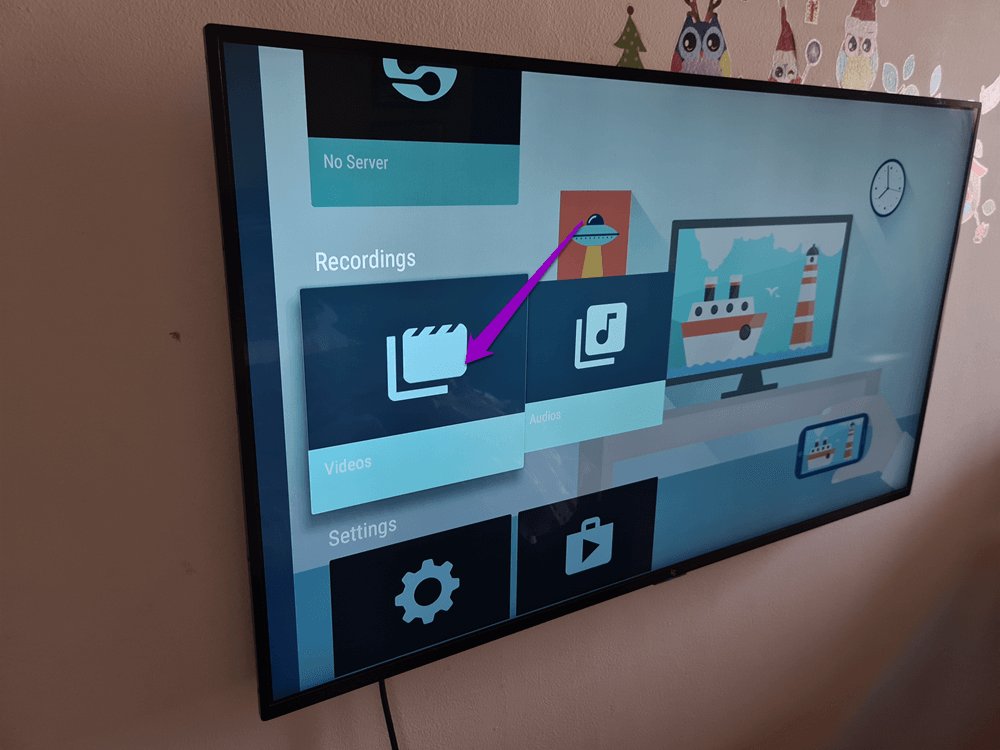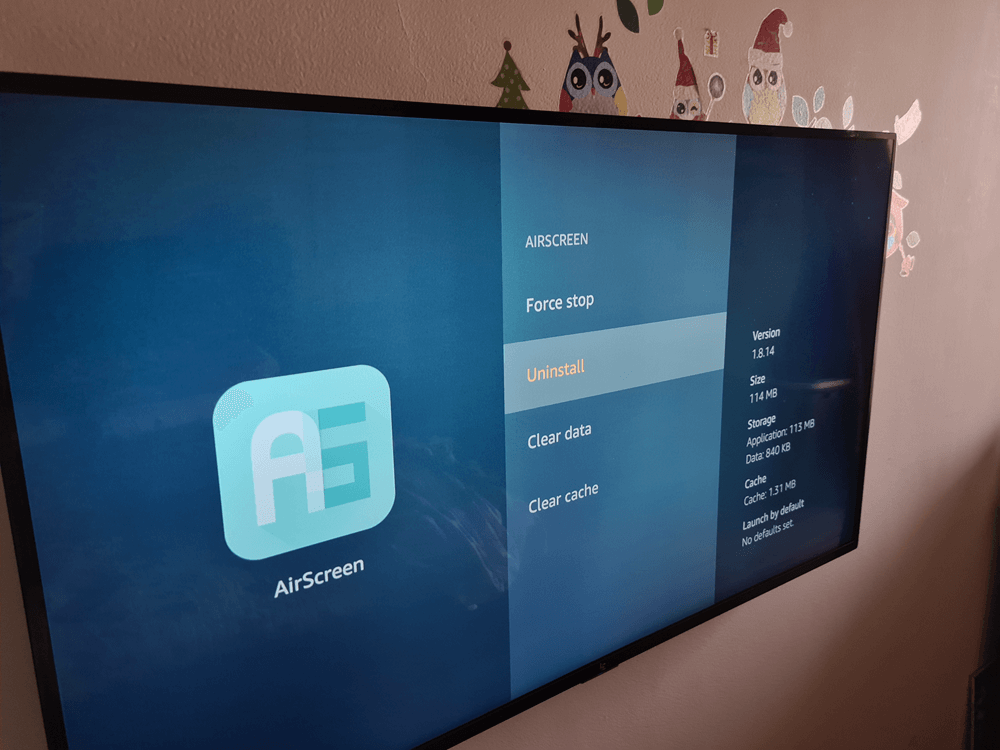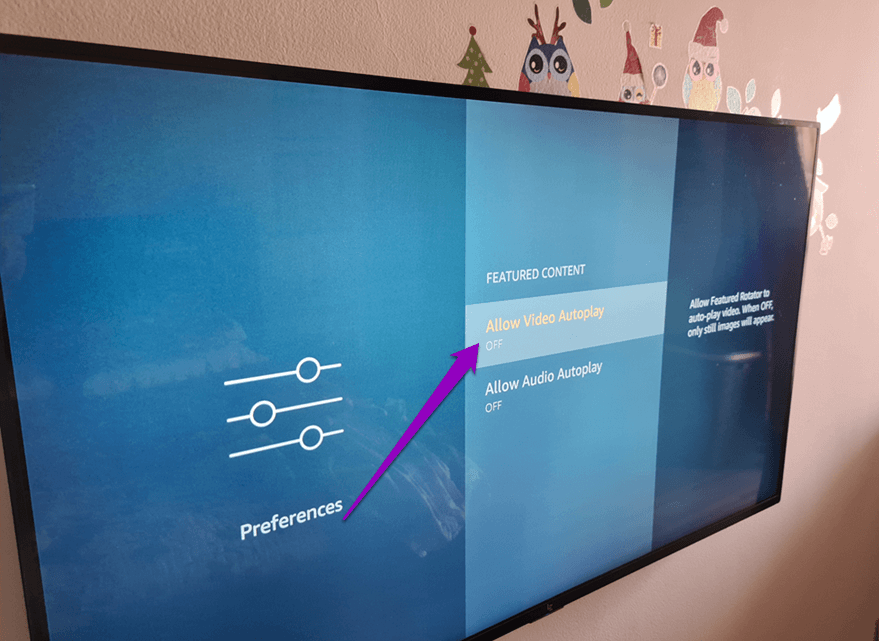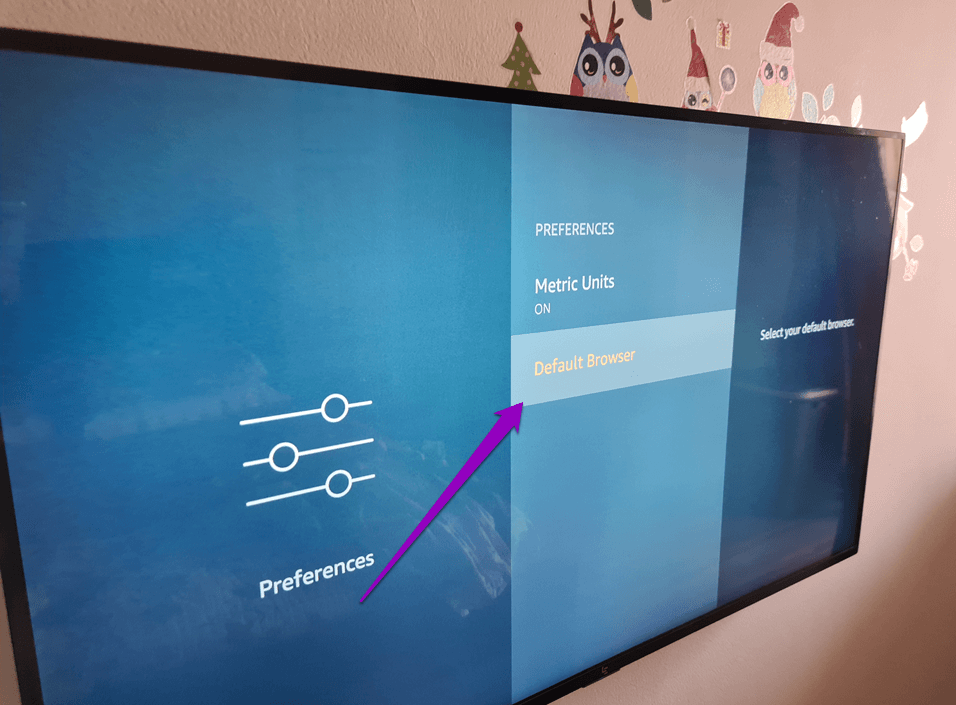Comment mettre en miroir le contenu de l'iPhone vers Fire TV Stick facilement
Amazon Fire Fire Stick est une bénédiction convaincante pour les personnes sans téléviseur intelligent. Ce petit appareil vous permet de diffuser vos émissions de télévision et films préférés, ainsi que d'installer d'autres applications de diffusion comme Netflix, Hulu et autres.
Dans la mesure où il est riche en fonctionnalités, il présente certaines limites. Tout d'abord, vous ne pouvez pas directement mettre en miroir le contenu de l'iPhone sur Fire TV. Donc, si vous devez montrer Diaporama photo de votre voyage Nouveaux ou anciens souvenirs, vous êtes connecté à l'écran de l'iPhone.
Heureusement, il existe une solution intéressante sous la forme d'applications tierces, qui font le travail tout aussi facilement. Donc, si vous cherchez à mettre en miroir le contenu de votre iPhone vers Amazon Fire TV, voici comment le faire.
Comment mettre en miroir le contenu de l'IPHONE sur Fire TV Stick
Pour refléter le contenu de votre iPhone, nous allons utiliser une application tierce appelée AirScreen. Et vous devez installer L'application sur Fire TV et Apple iPhone. Heureusement, tous les modèles sont pris en charge.
Cette application fonctionne en Wi-Fi. Vous devez donc vous assurer que votre téléphone et votre téléviseur sont connectés au même réseau.
Si c'est la première fois que vous installez une application sur Fire TV Stick, suivez les étapes ci-dessous:
Étape 1: Sur Fire TV Stick, accédez à l'onglet Rechercher et recherchez AirScreen. Cliquez sur le bouton Installer une fois l'application sélectionnée.
Idéalement, L'application devrait apparaître sur l'écran principal une fois le processus d'installation terminé. Si vous ne le trouvez pas, vous le trouverez sous l'onglet Application.
Étape 2: Ouvrez L'application et cliquez sur Démarrer le serveur > Démarrer. Une fois cela fait, l'ID de l'appareil, le nom du serveur et le nom Wi-Fi apparaîtront dans le coin supérieur gauche de l'écran du téléviseur.
Maintenant, c'est la moitié du voyage qui a eu lieu. Commençons l'autre moitié.
Étape 3: Sur un iPhone, ouvrez le menu de contrôle et appuyez sur AirPlay. Vous verrez le nom du serveur affiché à l'écran.
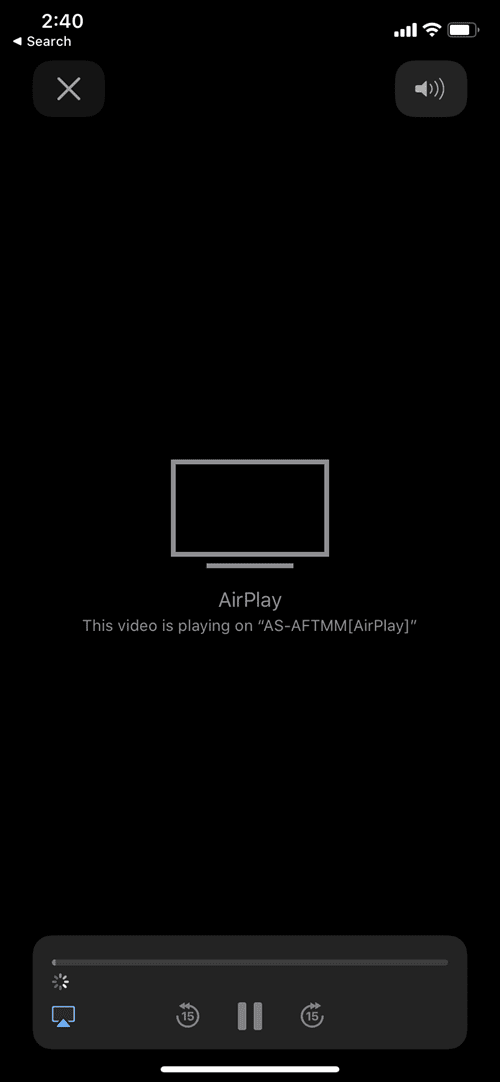
Maintenant, tout ce que vous avez à faire est de le sélectionner pour commencer à faire correspondre le contenu de votre téléphone au téléviseur. Très simple, non?
Asseyez-vous, détendez-vous et profitez de votre contenu préféré depuis votre téléphone fonctionnant sur Fire TV Stick.
Lorsque vous souhaitez arrêter l'affichage du contenu, cliquez sur Arrêter la mise en miroir.
Bien que L'application soit gratuite sur le Play Store et l'Amazon Appstore, elle présente quelques limitations. Bien que nous n'ayons remarqué aucune limite de temps lors du test de L'application, il y avait quelques publicités de 15 secondes entre les opérations.
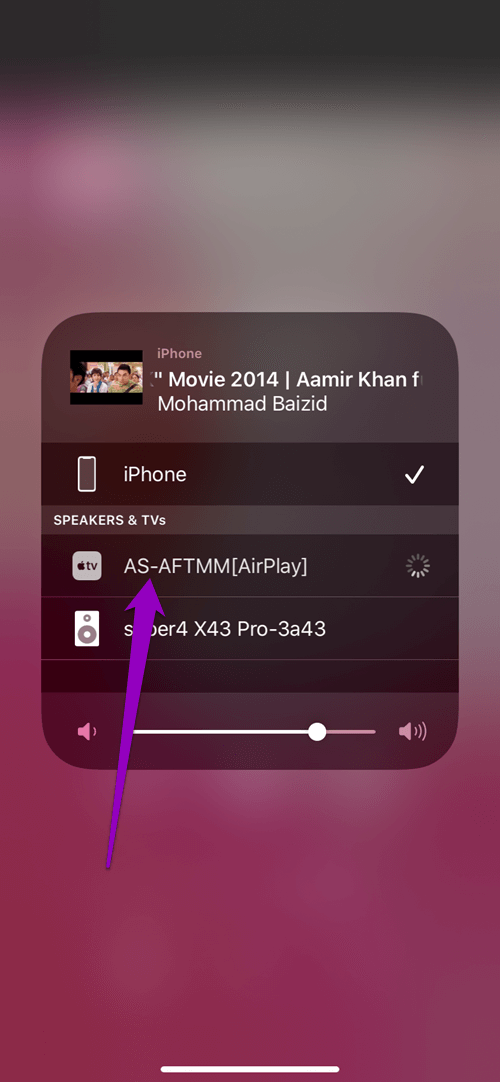
Cependant, vous pouvez vous débarrasser des publicités si vous choisissez la version premium. Un abonnement d'un mois coûte environ 3-4 $, ce qui est un prix assez bon si vous réfléchissez régulièrement à la télévision.
Le plan d'abonnement annuel coûte environ 12 $.
Applications prises en charge
Dans des applications comme Musique, Apple TV et YouTube, vous pourrez voir l'icône AirPlay.
Vous devez cliquer dessus, choisir Fire TV Stick dans la liste des appareils pris en charge, et c'est tout.
Notez donc que Fire TV Stick ne pourra pas lire tout le contenu Apple TV. Pour certains contenus, vous pouvez obtenir l'erreur «Impossible de lire la vidéo».
S'inscrire avec AIRSCREEN
AirScreen vous permet non seulement de refléter votre écran, mais également d'enregistrer du contenu à l'écran.
Alors, appuyez sur la touche de défilement vers le bas de votre téléphone et vous verrez l'icône d'enregistrement en bas de l'écran. Et tu connais le reste.
Pour trouver les enregistrements, dirigez-vous vers le menu principal d'AirPlay et faites défiler vers le bas jusqu'à ce que l'option d'enregistrement s'affiche.
Malheureusement, vous ne pouvez lire ces enregistrements qu'à la télévision. Vous ne pourrez pas le partager avec un autre appareil / téléviseur.
Si vous avez besoin de désinstaller cette application, le processus est simple.
Pour désinstaller L'application, rendez-vous sur l'option Applications dans la section Paramètres.
Une fois là-bas, cliquez sur AirPlay et vous verrez un bouton pour désinstaller.
Paramètres de Fire TV Stick
1. Désactivez la lecture automatique vidéo et audio
Vous devriez déjà avoir regardé les vidéos qui sont lues automatiquement sur le Fire TV Stick appelé «Contenu en vedette», et cette bannière commencera à lire la vidéo de la bannière automatiquement une fois que vous aurez fait une pause plus longue. Pour être honnête, cela peut être ennuyeux.
Heureusement, il existe un moyen de le désactiver.
Pour ce faire, rendez-vous sur l'onglet Paramètres dans la barre de menus et cliquez sur Préférences. Une fois entré, faites défiler jusqu'au contenu en vedette et désactivez les options audio et vidéo.
Actuellement, Fire TV Stick vous permet de couper le volume et le volume.
2. Modifiez le navigateur par défaut
Aimez-vous le navigateur de soie virtuelle? Sinon, vous pouvez passer à Firefox. Oui, j'ai bien lu. Vous devez donc installer Firefox sur Fire TV Stick depuis l'App Store.
Après cela, allez dans les préférences et faites défiler jusqu'à la fin de la liste jusqu'à ce que vous voyiez le navigateur par défaut.
Une fois Entrée, sélectionnez Firefox dans la liste.
Inverser, inverser le contenu sur le mur
Avec des applications comme AirScreen, la mise en miroir du contenu de votre iPhone vers le téléviseur est sans tracas. La bonne chose à ce sujet est qu'il n'y a qu'un léger décalage entre les deux écrans.
Alors, à quelle fréquence le contenu de votre iPhone se reflète-t-il?